win7系统电脑QQ资料文件夹在哪?win7系统电脑查看存储QQ文件的位置
摘要:QQ文件存储位置查看方法:1、登录QQ;2、单击左下角的设置图标,弹出设置对话框;3、在基本设置栏里,找到“文件管理&rdquo...
QQ文件存储位置查看方法:
1、登录QQ;
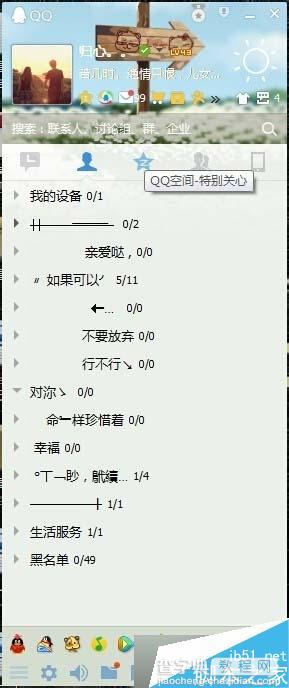
2、单击左下角的设置图标,弹出设置对话框;
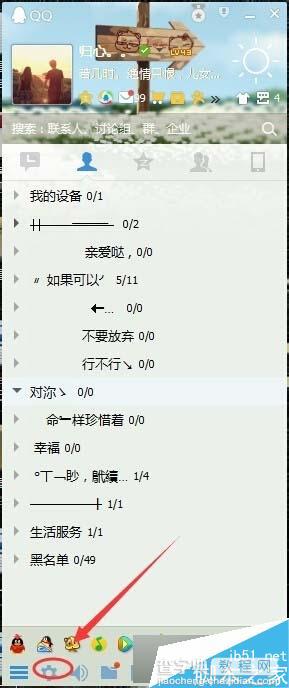
3、在基本设置栏里,找到“文件管理”,单击文件管理;
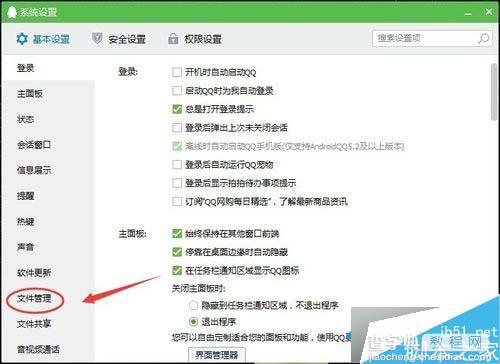
4、找到文件保存地址,复制接收的文件保存的地址;
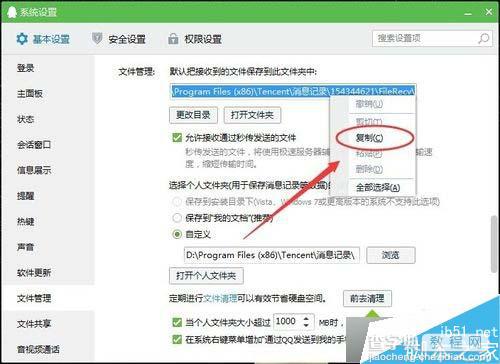
5、关闭QQ设置对话框,打开我的电脑;
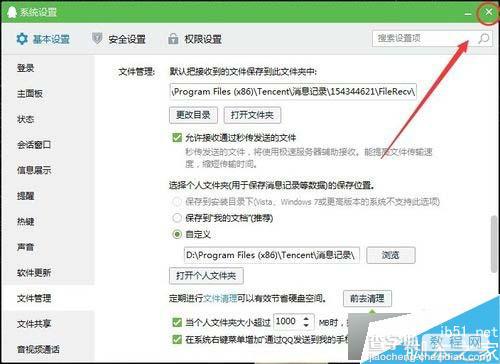
6、在我的电脑地址栏输入文件地址,单击鼠标右键,选择粘贴;
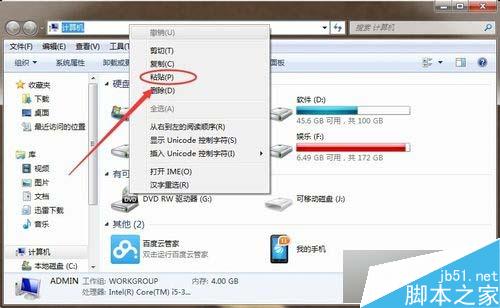
7、单击回车图标,进入QQ接收文件的文件夹;
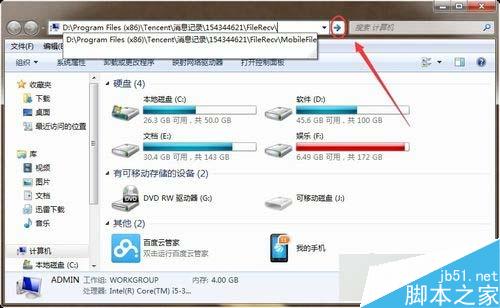
8、进入到了QQ接收文件保存的文件夹。
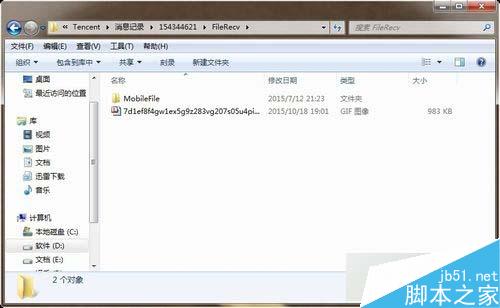
以上就是对win7系统电脑查看QQ文件存储位置的查看方法的介绍,方法很简单,有此需要的朋友可以动手查看下。
【win7系统电脑QQ资料文件夹在哪?win7系统电脑查看存储QQ文件的位置】相关文章:
★ Win7电脑不能录音怎么办?Win7电脑无法录音的解决方法
★ win10更新后总是弹出事件查看器怎么彻底关闭 win10电脑总是弹出事件查看器的解决方法
★ win10系统应用商店更新应用提示正在开始下载且没反应的两种解决方法图文教程
★ win10系统怎么安装spss 22.0软件?win10系统spss 22.0安装教程
★ win7系统打不开苹果itunes软件怎么办?win7系统打不开itunes软件的两种解决方法
★ win8系统打开爱奇艺失败怎么办 windows8系统打开爱奇艺提示播放失败的原因及解决方法
